Terwijl je volledig ondergedompeld bent in je virtuele wereld met PlayStation VR, is er geen reden waarom je het niet met iedereen zou willen delen, toch? Twitch is het grootste platform ter wereld voor gamers om hun avonturen uit te zenden naar vrienden, familie en volslagen vreemden. Streaming VR is een beetje anders dan een gewone consolegame, vooral omdat je geen zicht hebt op iets dat buiten de headset gebeurt. Je kunt geen chat zien, je kunt je stream niet volgen en dat soort dingen. Maar het is nog steeds een geweldige manier om gameplay te delen vanaf de PlayStation VR. Als u graag aan de slag wilt, dan is dit wat u moet doen.
Direct streamen vanaf de PlayStation 4
- Ga op het dashboard naar Instellingen.
-
Scroll naar beneden Delen en uitzendingen.
 Bron: Android Central
Bron: Android Central -
Ga op het volgende scherm naar beneden en selecteer Link met andere services.
 Bron: Android Central
Bron: Android Central -
Selecteer Zenuwtrekking.
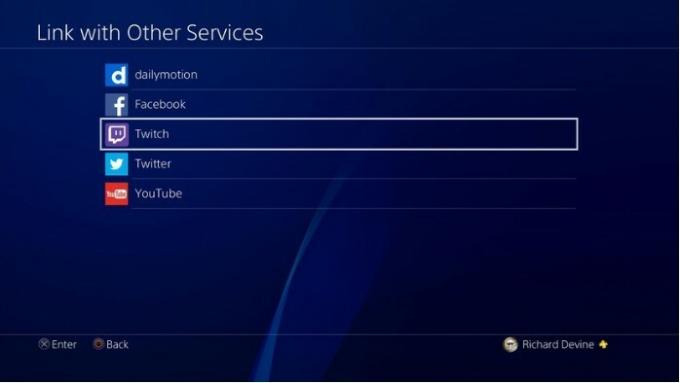 Bron: Android Central
Bron: Android Central - Ga naar twitch.tv/activate op uw browser en voer de code in je wordt op het scherm getoond.
-
Wanneer je wordt teruggestuurd, word je geïnformeerd dat je PlayStation Network-account nu is gekoppeld met je Twitch-account.
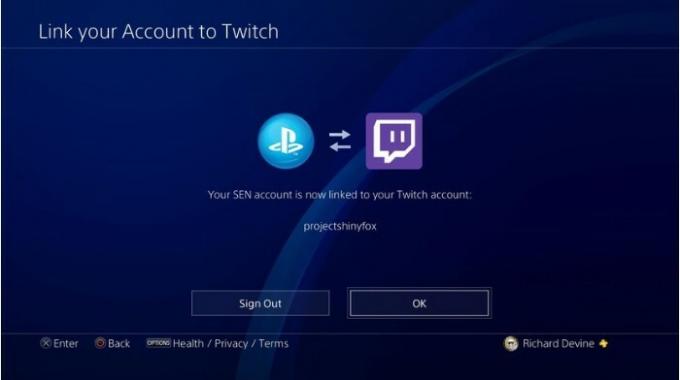 Bron: Android Central
Bron: Android Central - Om te streamen, drukt u op deel knop op de controller.
-
Selecteer Gameplay uitzenden.
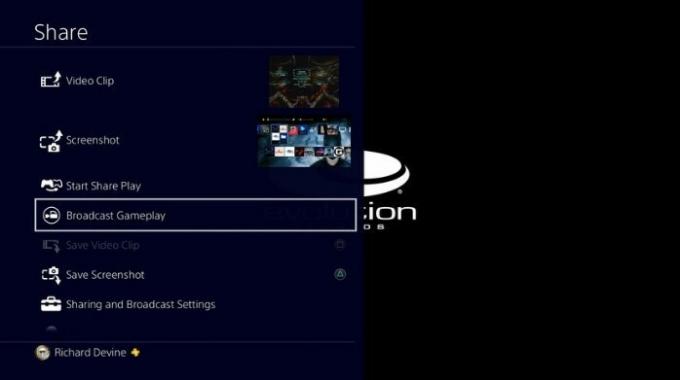 Bron: Android Central
Bron: Android Central -
Selecteer nu Zenuwtrekking waarvoor u nu al bent ingelogd.
 Bron: Android Central
Bron: Android Central -
Stel je streamtitel in en resolutie. Je kunt zo hoog gaan als 720p 60 fps.
 Bron: Android Central
Bron: Android Central - Raken Begin met uitzenden en stroom naar de wereld.
Onze beste uitrusting
Voor de best uitziende en meest aanpasbare streams, wil je een opnamekaart gebruiken. Want hoe eenvoudig het ook is om rechtstreeks vanaf de PlayStation 4 te streamen, je krijgt niet de beste kwaliteit video-uitvoer en je kunt ook niet je eigen gezicht / hoofd op de stream zetten, omdat de PlayStation Camera wordt gebruikt voor VR.
Onze aanbeveling zou de Elgato HD60S of de HD60 Pro als je een desktop tower hebt. Je krijgt niet alleen een geweldige capture-kaart, maar je krijgt ook een aantal gratis software die zowel PlayStation VR-vriendelijk is als waarmee je rechtstreeks naar Twitch kunt streamen.
Elgato Game Capture-software is ongelooflijk eenvoudig te gebruiken en perfect voor beginners om nat van te worden. Het is goed ingedeeld en heeft niet al te veel ingewikkelde instellingen. De overzichtsvideo hierboven geeft een korte doorloop van de dingen, en het is hetzelfde om te gebruiken met een PlayStation 4 als een Xbox One. Je hebt eenvoudige bedieningselementen om de uitvoer van je stream te wijzigen, de audio op tabbladen te houden en zelfs een mooie overlay of webcam toe te voegen.
